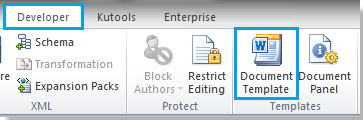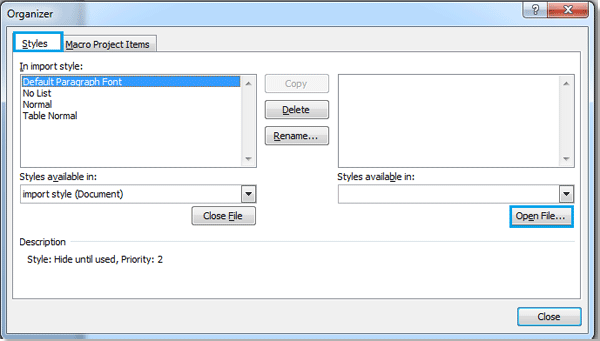Как импортировать стили из одного документа в другой в Word
Если у вас есть набор тщательно настроенных стилей в одном документе и вы хотите применить эти же стили к другим документам, вы можете их импортировать. В этом руководстве показано, как импортировать стили из одного документа в другой в Microsoft Word.
- Откройте Документ Word, в который нужно импортировать стили. Затем перейдите в меню «Файл» > «Опции» > «Настроить ленту» и добавьте вкладку «Разработчик» в раздел «Основные вкладки».

- На вкладке «Разработчик» выберите «Шаблон документа».
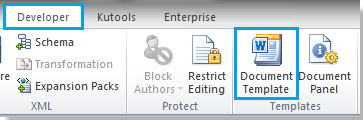
- Появится диалоговое окно «Шаблоны и надстройки». Нажмите «Организатор».

- В диалоговом окне «Организатор» нажмите «Закрыть файл» в правой части окна, чтобы отключить текущий открытый файл. Кнопка изменится на «Открыть файл», после чего вы сможете выбрать другой документ.
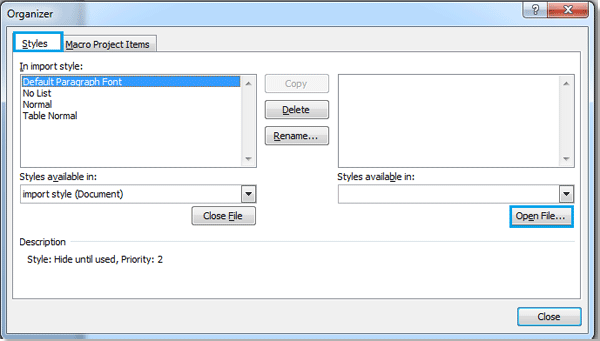
- Нажмите «Открыть файл» и выберите документ, из которого нужно импортировать стили. Затем нажмите «Открыть».
 Совет: Вы можете найти файл, используя фильтры формата, нажав «A», или ввести имя файла напрямую в поле «Имя файла» для быстрого поиска.
Совет: Вы можете найти файл, используя фильтры формата, нажав «A», или ввести имя файла напрямую в поле «Имя файла» для быстрого поиска. - После открытия документа выберите нужные стили в правом окне и нажмите «Копировать», чтобы переместить их в левое окно.

Примечания:
- Направление
 стрелки указывает на назначение. Стили можно копировать в обе стороны. (Используйте «Ctrl + щелчок» или «Shift + щелчок» для выбора нескольких стилей.)
стрелки указывает на назначение. Стили можно копировать в обе стороны. (Используйте «Ctrl + щелчок» или «Shift + щелчок» для выбора нескольких стилей.) - Вы также можете удалить или переименовать стили.
- Описание выбранного стиля появится под левым окном.
- Направление
- После копирования нужных стилей нажмите «Закрыть», чтобы завершить импорт.
Office Tab: Добавляет интерфейсы с вкладками в Word, Excel, PowerPoint... |
Улучшите свой рабочий процесс прямо сейчас.Узнать больше об Office Tab Бесплатная загрузка |
Лучшие инструменты для повышения производительности в офисе
Kutools for Word — Поднимите свой опыт работы с Word на новый уровень, используя более 100 впечатляющих функций!
🤖 Возможности ИИ Kutools: AI Ассистент / Ассистент в Реальном Времени / Супер Полировка (Сохраняет форматирование) / Супер Перевод (Сохраняет форматирование) / Искусственный интеллект для редактирования / Проверка с помощью ИИ...
📘 Мастерство работы с Документом: Разделить страницы / Объединить документы / Экспортировать диапазон в различные форматы (PDF/TXT/DOC/HTML...) / Пакетное преобразование в PDF...
✏ Редактирование текста сообщения: Пакетный поиск и замена в нескольких файлах / Изменить размер всех изображений / Транспонировать строки и столбцы таблицы / Преобразовать таблицу в текст...
🧹 Легкая очистка: Удалить лишние пробелы / Разрывы разделов / Текстовые поля / Гиперссылки / Для получения дополнительных инструментов удаления перейдите в группу Удалить...
➕ Креативные вставки: Вставить тысячные разделители / Флажки / Переключатели / QR-код / Штрихкод / Несколько изображений / Узнайте больше в группе Вставить...
🔍 Точные выделения: Определить конкретные страницы / Таблицы / Фигуры / Абзацы заголовков / Улучшайте навигацию с помощью дополнительных функций выбора...
⭐ Особые улучшения: Перейти к любому диапазону / Автоматическая вставка повторяющегося текста / Переключение между окнами документа /11 инструментов преобразования...
🌍 Поддержка более40 языков: Используйте Kutools на предпочитаемом языке — поддерживаются Английский, Испанский, Немецкий, Французский, Китайский и еще более40 языков!

✨ Kutools for Office — Одна установка, пять мощных инструментов!
Включает Office Tab Pro · Kutools for Excel · Kutools for Outlook · Kutools for Word · Kutools for PowerPoint
📦 Получите все5 инструментов в одном пакете | 🔗 Бесшовная интеграция с Microsoft Office | ⚡ Мгновенно экономьте время и повышайте продуктивность
Лучшие инструменты для повышения производительности в офисе
Kutools for Word - 100+ инструментов для Word
- 🤖 Возможности ИИ Kutools: AI Ассистент / Ассистент в Реальном Времени / Супер Полировка / Супер Перевод / Искусственный интеллект для редактирования / Проверка с помощью ИИ
- 📘 Мастерство работы с Документом: Разделить страницы / Объединить документы / Пакетное преобразование в PDF
- ✏ Редактирование текста сообщения: Пакетный поиск и замена / Изменить размер всех изображений
- 🧹 Легкая очистка: Удалить лишние пробелы / Удалить разрывы разделов
- ➕ Креативные вставки: Вставить тысячные разделители / Вставить флажки / Создать QR-коды
- 🌍 Поддержка более40 языков: Kutools говорит на вашем языке — поддерживаются более40 языков!